YouTube: как настроить автоматическое удаление истории
Как настроить автоматическое удаление истории «YouTube»? В этой статье мы расскажем вам о лучшем способе обеспечить безопасность вашей конфиденциальности на платформе YouTube. Узнайте, как быстро и легко настроить автоматическое удаление истории просмотров и защитить свои данные от несанкционированного доступа.

- Способ 1. Автоматическое удаление истории из мобильного приложения «YouTube»
- Способ 2. Настройка автоматического удаления истории «YouTube» на странице пользовательской активности «Google»
- Заключение
- Вопросы и ответы
- Комментарии
Высокая популярность веб-хостинга «YouTube» обусловлена наличием большого числа разнообразных настроек, доступных пользователям для применения из единой учетной записи «Google». Одним из таких инструментов, теперь предлагаемым в меню управления по умолчанию, является автоматическое удаление истории поиска и сетевой активности пользователей с серверов ресурса «YouTube». По умолчанию, пользовательские данные хранятся вечно, пока вручную не будут удалены собственником учетной записи. Но теперь их можно стирать с сетевого хранилища «Google» каждые три или восемнадцать месяцев, используя предустановленные настройки личного аккаунта, в автоматическом режиме без участия пользователей.
Аналогичные настройки процедуры самостоятельного программного заданного удаления доступны для пользовательской истории местоположений, а также для истории веб-приложений и сетевого поиска. Это не просто настройки конфиденциальности – выбор регулярной очистки личной пользовательской истории означает, что службы «Google» не будут использовать данную удаленную историю YouTube для подготовки и последующего предложения персонализированных видео рекомендаций содержимого определенной тематики.

📺15 фишек YouTube: история просмотров, горячие клавиши, GIF анимация, просмотреть позже 📽️
Способ 1. Автоматическое удаление истории из мобильного приложения «YouTube»
Пользователи могут настроить процедуру автоматического удаления истории непосредственно в своем собственном смартфоне или планшете. Это довольно удобно и востребовано, потому что более пятидесяти процентов всех просмотров видео композиций веб-хостинга «YouTube» осуществляются пользователями именно из мобильных приложений видео сервиса.
Для начала откройте приложение YouTube на своем устройстве, используя стандартные способы запуска на главном экране или в соответствующем блоке установленных приложений. Если отыскать нужное приложение для просмотра видео содержимого не удается, то владельцы устройств «iPhone» и «iPad» могут использовать поиск «Apple Spotlight», а пользователи «Android» могут задействовать панель поиска «Google».
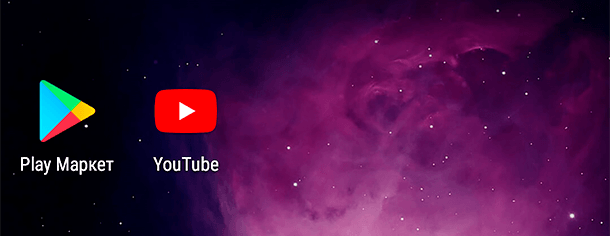
Затем в открывшемся приложении «YouTube» нажмите на пользовательское миниатюрное идентификационное изображение личной учетной записи, установленное первоначально при регистрации, в правом верхнем углу приложения.
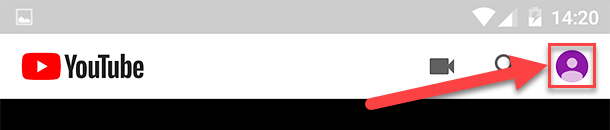
На всплывающей странице меню доступа к параметрам пользовательской учетной записи перейдите в конец представленного списка возможных действий и выберите раздел «Настройки».
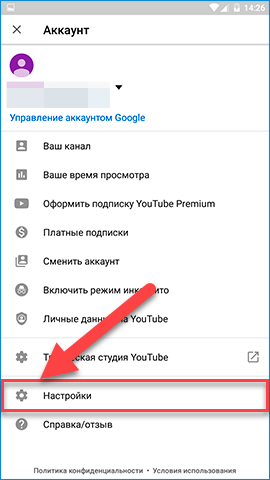
Примечание. Если пользователи осуществляют вход в приложение «YouTube» через поисковую службу веб-браузера и открывают непосредственно страницу видео композиции, то для перехода к искомому меню управления параметрами учетной записи нажмите в правом верхнем углу экрана на кнопку, представленную в виде трех, расположенных последовательно, вертикальных точек.

А затем в представленном меню нажмите на раздел «Настройки».
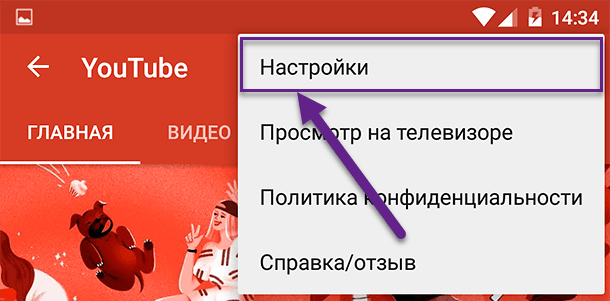
Теперь на указанной открывшейся странице выберите раздел «История и конфиденциальность».
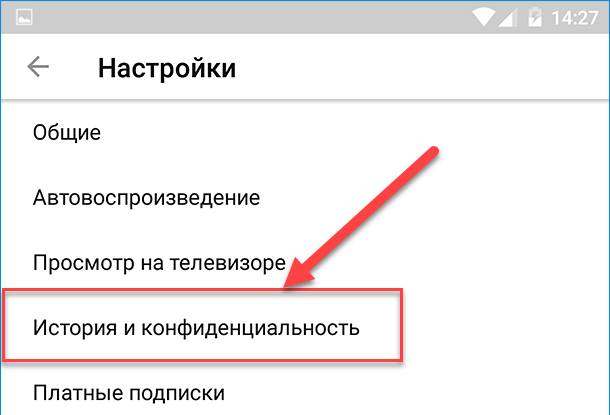
Отмеченная страница будет содержать перечень допустимых действий, связанных с очисткой истории и параметрами защищенности пользовательских данных. В списке доступных вариантов отыщите и выполните переход в раздел «Отслеживание действий».
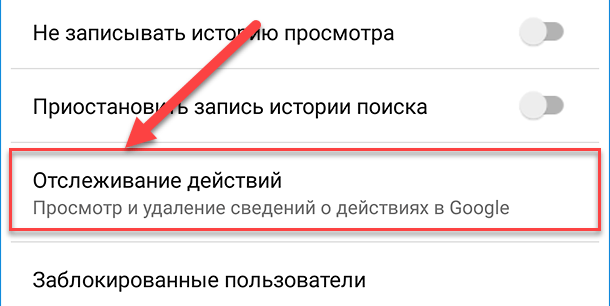
Пользователи автоматически будут перенаправлены на страницу «Мои действия», ответственную непосредственно за настройку и управление параметрами истории «YouTube». При помощи стандартным методов перемещения в мобильном устройстве, отыщите, в упорядоченном представленном списке возможных настроек, и нажмите на раздел «Удалять автоматически», расположенный сразу над списком ранее просмотренных видеосюжетов «YouTube».
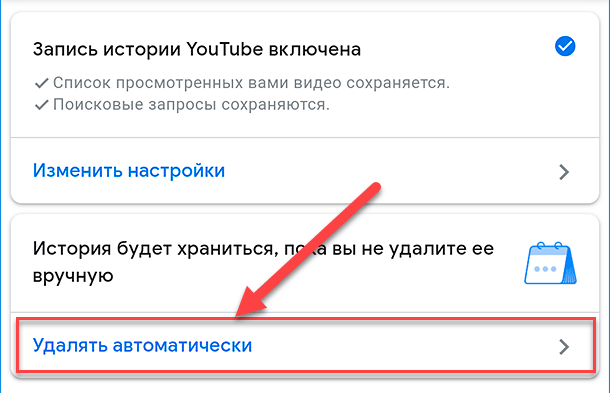
Примечание. При непосредственном желании у пользователей полностью отказаться от, установленного по умолчанию, автоматического режима сохранения истории можно нажать на текстовую ссылку «Изменить настройки» в разделе «Запись истории YouTube включена», чтобы запретить приложению «YouTube» вести историю просмотра видео и, набранных пользователями, поисковых запросов.
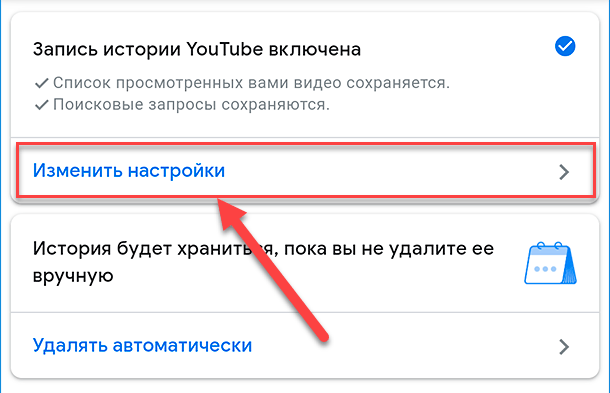
На новой открывшейся странице «Отслеживание действий» переместите соответствующий связанный переключатель раздела «История YouTube» в положение «Отключено» (индикативный цвет тумблера изменится с активного синего на нейтральный серый и будет добавлена запись «приостановлено») и повторно подтвердите на всплывающей новой странице свое решение нажатием на текстовую ссылку «ОТКЛЮЧИТЬ». Или снимите индикатор выбора (галочку) в ячейках строк «Сохранять информацию о видео, которое вы смотрите на YouTube» и «Сохранять поисковые запросы, которые вы вводите на YouTube» соответственно.
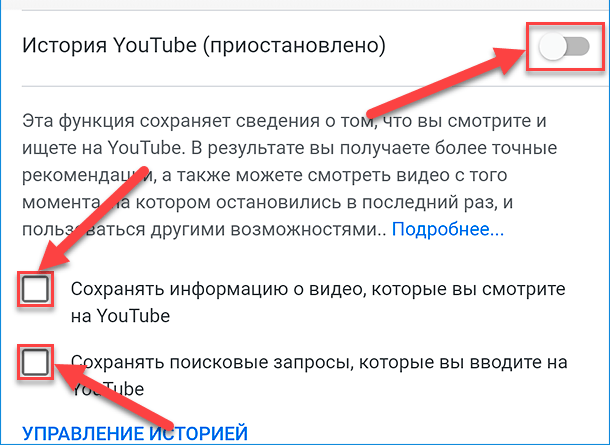
Теперь пользователям на странице «Выберите, как долго должна храниться История YouTube» будет предложено определиться со временем хранения истории пользовательской активности в сетевом веб-хостинге. По умолчанию установлен параметр «Хранить, пока я не удалю вручную», чтобы пользователи всегда могли ознакомиться, при необходимости, со списком своих просмотров. Однако данный параметр может быть изменен и установлен один из двух вариантов на выбор, настройки которого будут автоматически удалять историю сервиса «YouTube» старше восемнадцати или трех месяцев.
Установите в соответствующей ячейке строки «Хранить 18 месяцев» или «Хранить 3 месяца» индикатор выбора (точку), определив свой выбор, а затем нажмите на кнопку «Далее».
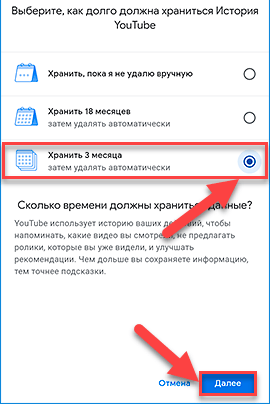
На странице «Подтвердите срок хранения истории» будет объяснено, что означает конкретное пользовательское решение, и перечислены условия дальнейшего взаимодействия сервиса с пользовательскими данными о просмотренном содержимом. Также будут перечислены несколько примеров истории видео, которые будут автоматически удалены.
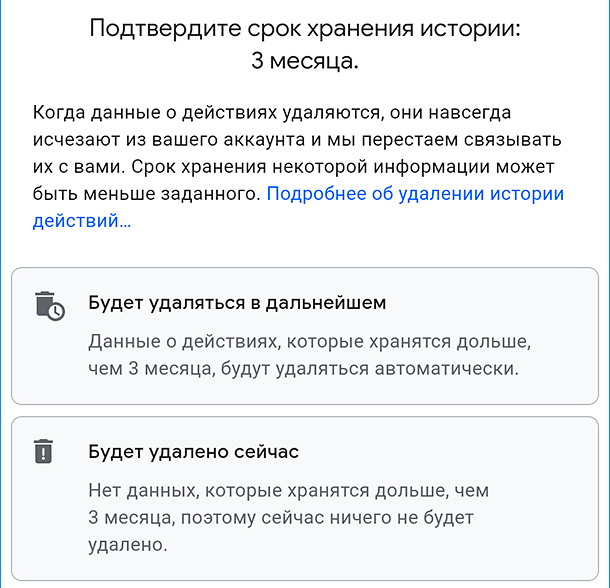
Потом нажмите на кнопку «Подтвердить» в нижней части страницы, чтобы сохранить выбранную настройку автоматического удаления истории «YouTube».
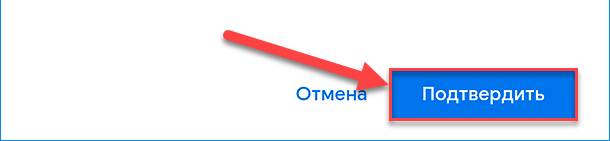
Финальная завершающая страница подтвердит, установленные пользователями, настройки времени хранения и активации последующего процесса удаления содержимого «YouTube».
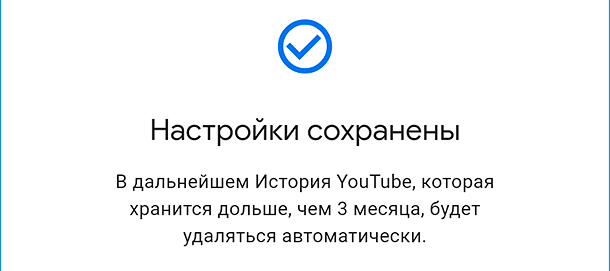

Как восстановить очищенную историю браузеров Chrome, Mozilla FireFox, Opera, Edge, Explorer 🌐⏳💻
Способ 2. Настройка автоматического удаления истории «YouTube» на странице пользовательской активности «Google»
Чтобы задать параметры автоматического удаления истории «YouTube» пользователям потребуется открыть любой, предпочитаемый согласно собственных приоритетов, веб-браузер (например, «Mozilla Firefox», «Opera», «Google Chrome», «Microsoft Edge» или другой из многих доступных вариантов) и перейти на веб-страницу «История YouTube» (прямая ссылка: https://myactivity.google.com/activitycontrols/youtube). Предварительно только необходимо убедиться, что пользователи осуществили непосредственный вход в учетную запись «Google», связанную с личной учетной записью «YouTube».
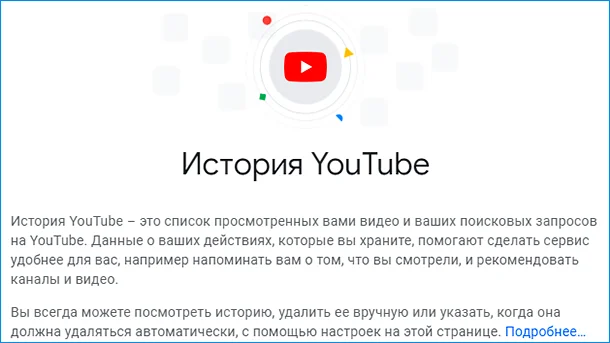
Примечание. Кроме того, пользователи могут перейти на веб-сайт «Мои действия в Google» (прямая ссылка: https://myactivity.google.com/myactivity) и на представленной странице нажать на текстовую ссылку «Открыть историю YouTube» для доступа к искомой странице.
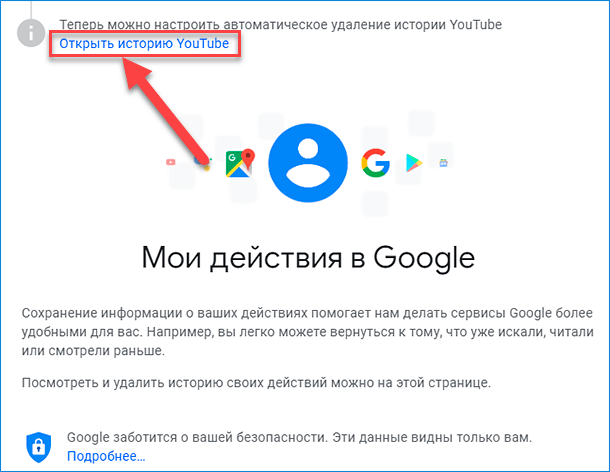
В некоторых случаях прямая текстовая ссылка для перехода на страницу управления «История YouTube» на сайте «Мои действия в Google» может быть скрыта. Тогда примените следующий алгоритм. В меню навигации в левой боковой части страницы выберите раздел «Отслеживание действий». (Если требуемое меню скрыто, то щелкните кнопку вызова меню в верхнем левом углу экрана, выполненную в виде трех линий, вертикально расположенных одной над другой, чтобы добиться его отображения.)
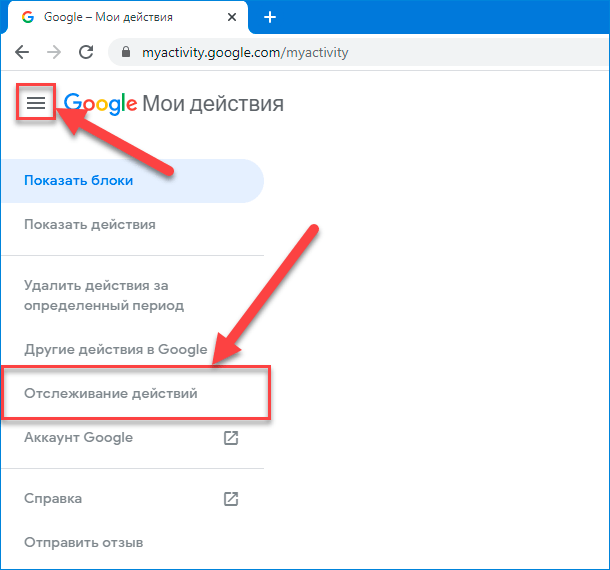
Потом на связанной открывшейся странице, посредством колеса перемещения компьютерной мыши или ползунка полосы прокрутки, отыщите раздел «История YouTube» и нажмите на текстовую ссылку «УПРАВЛЕНИЕ ИСТОРИЕЙ», позволяющую перейти к искомой странице.
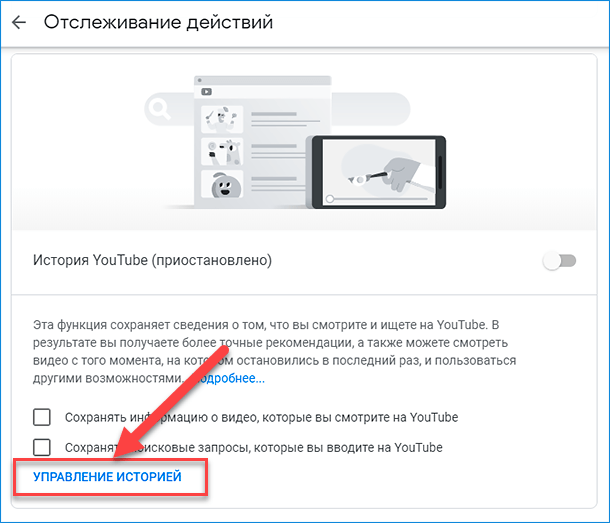
Как и в случае управления историей «YouTube» из мобильного приложения, пользователи могут отказаться от сохранения сведений о востребованном содержимом, установив в разделе «История YouTube» ответственный переключатель в положение «Отключено» (окраска цветового индикатора примет нейтральный серый цвет и название раздела дополниться уведомлением «приостановлено») или последовательно убрать индикатор выбора («галочку») из связанных ячеек строк «Сохранять информацию о видео, которое вы смотрите на YouTube» и «Сохранять поисковые запросы, которые вы вводите на YouTube».
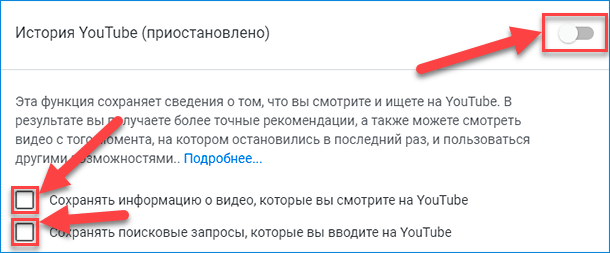
После перехода на веб-страницу «История YouTube», отыщите и нажмите на текстовую ссылку «Удалять автоматически» в поле, отображающем частоту удаления данных истории.
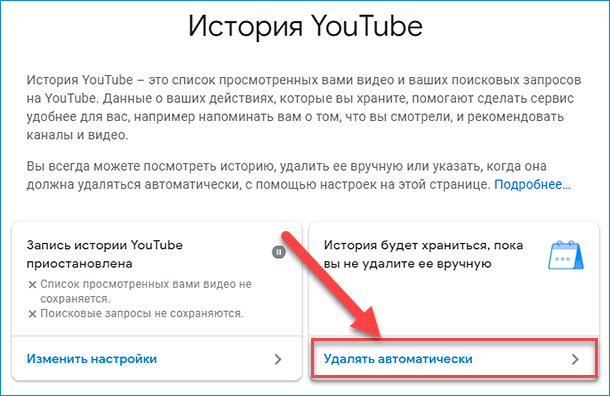
На новой открывшейся, ответственной за настройки истории «YouTube», странице пользователи смогут выбрать, как долго на серверах веб-сервиса будет располагаться собранная о действиях и предпочтениях пользователей личная информация.
По умолчанию, полученные сведения удаляются только вручную собственником учетной записи при возникновении соответствующей необходимости. Можно изменить данный параметр, чтобы сервис «YouTube» автоматически удалял историю старше восемнадцати или трех месяцев.
Установите в соответствующей ячейке строки индикатор выбора (точку) и подтвердите свой выбор нажатием на кнопку «Далее».
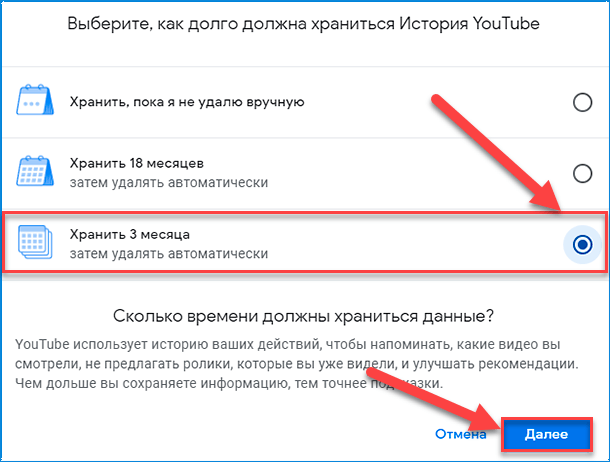
Служба настройки параметров попросит повторно подтвердить свой выбор, а также предоставит примеры некоторых видеосюжетов, которые будут стерты из истории «YouTube», при наличии таковых.
Нажмите на кнопку «Подтвердить», чтобы сохранить предпочитаемый вариант автоматического удаления истории «YouTube».
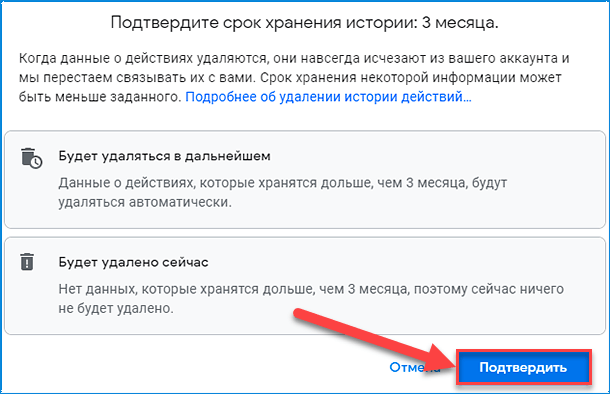
По исполнению, пользователи получат подтверждающее уведомление о внесенных изменениях.
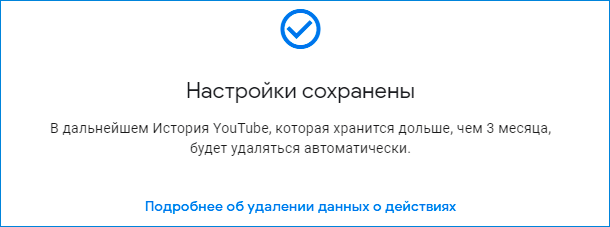
Заключение
Наиболее востребованным веб-хостингом безусловно стоит назвать сервис «YouTube». Однако данная служба, помимо предоставления свободного места для размещения и распространения видео сюжетов, собирает и хранит историю пользовательской активности и востребованных просмотров до тех пор, пока владелец связанной с сервисом учетной записи вручную не удалит собранные данные. Используя представленные в данном руководстве способы, пользователи смогут изменить настройки временного периода хранения истории «YouTube», в соответствии с личными предпочтениями, и указать граничный срок, по превышению которого подготовленные данные необходимо удалить.
В настоящее время параметры ограничены только сроком в три и восемнадцать месяцев. И было бы неплохо в будущем, если бы веб-сервис «YouTube» добавил вариант самостоятельного выбора значений количества времени перед автоматическим удалением истории или добавлением определенного дневного лимитированного ограничения для хранения собранных сведений. Однако в любом случае, пользователи всегда могут вернуться на страницу истории «YouTube» и вручную очистить все данные.






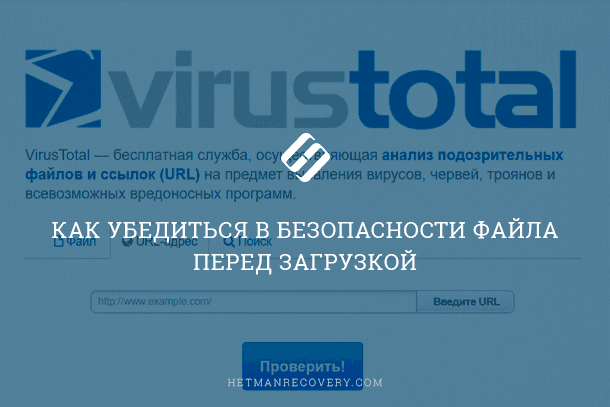

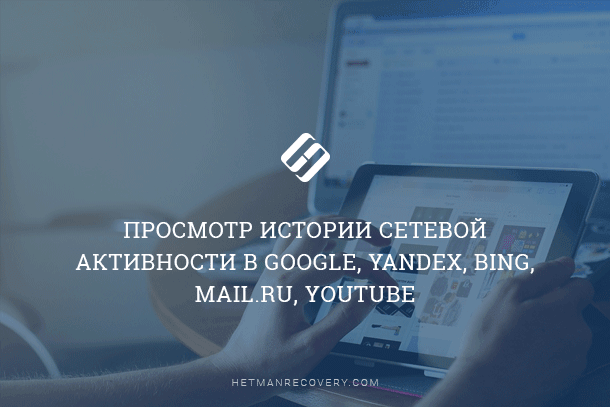
Если видео не воспроизводится, то проверьте:
- Есть ли подключение к сети Интернет.
- Попытайтесь перезагрузить страницу еще раз, или загрузить ее на другом браузере или устройстве.
- Закройте другие вкладки и приложения, которые работают в Интернет.
- Перезагрузите устройство, роутер и браузер.
- Установите все доступные обновления для операционной системы и браузера.
- Удалите кеш, файлы cookie и историю просмотра в браузере.
Если видео воспроизводится без звука, первое, проверьте звук самого видео, в окне видео в левом нижнем углу будет выведен ползунок громкости и значок ""Звук"", если он перечеркнут, то звук отключен в видео.
- Проверьте, на вкладке вверху, при наведении, будет выведен значок ""звук"", если он перечеркнут, то включите его.
- Проверьте настройки вашего устройства, включен ли там звук и проверьте настройки громкости.
- Возможно произошел программный сбой, перезагрузите устройство и браузер."
- Если у вас установленно расширение-блокиратор рекламы, то отключите его.
- Закройте другие вкладки и программы которые используют сеть Интернет.
- Перезапустите браузер и компьютер.
- Проверьте доступ в Интернет с другого устройства, если нужно перезагрузите роутер.
- Установите необходимые обновления в браузер и операционную систему.
- Удалите кеш браузера, куки и историю просмотра.
"Чтобы устранить проблемы со Smart TV, девайсе Chromecast или игровой консоли:
- Закройте приложение и перезапустите его.
- Возможно произошел сбой на самом устройстве, так что желательно перезагрузить устройство. Выключите его полностью, отсоедините от электросети или батареи, а затем включите заново.
- На игровой консоли есть возможность переустановить приложение YouTube.
- Может помочь обновление встроенного ПО или системной микропрограммы устройства."
Если вы получаете сообщения:
Произошла ошибка. Ошибка воспроизведения. Повторить попытку. Связь с сервером потеряна. Это видео недоступно."
То такие проблемы могут быть вызваны разными причинами: сбой подключения с Интернетом или ошибки в работе устройства.
- Первое, что стоит сделать - это проверьте свое соединение с Интернетом: проверьте кабели подключения, проверьте доступ к другим сайтам, проверьте доступ к сети на других устройствах.
- Проверьте скорость подключение к интернету, которая может зависеть от Wi-Fi сети, времени суток, от количества других устройств в сети.